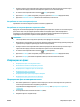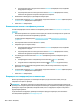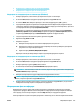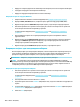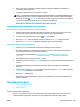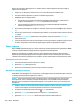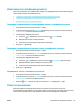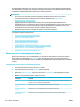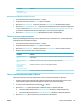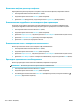HP PageWide MFP P77740-60 series User Guide
Изчистване на факс регистъра на факса
При изтриване на регистъра на факса се изтриват също така всички факсове, съхранени в паметта.
1. На контролния панел натиснете иконата Fax (Факс).
2. На дисплея докоснете иконата Fax Setup (Факс настройки).
3. Докоснете Tools (Инструменти), след което докоснете Logs/Memory (Регистри/памет).
Отпечатване на подробности от последната факс транзакция
Регистърът на последната трансакция отпечатва подробностите за последната извършена факс
трансакция. Подробности включват номера на факса, броя на страниците и състоянието на факса.
1. На контролния панел натиснете иконата Fax (Факс).
2. На дисплея докоснете иконата Fax Setup (Факс настройки).
3. Докоснете Reports (Отчети) , след което докоснете Print Fax Reports (Отпечатване на факс отчети).
4. Докоснете Last Transaction Log (Регистър за последна операция).
5. Докоснете Print (Печат) за стартиране на печата.
Отпечатване на отчет с номерата на повикванията
Можете да отпечатате списък с факс номерата с ИД на повикванията.
1. На контролния панел натиснете иконата Fax (Факс).
2. На дисплея докоснете иконата Fax Setup (Факс настройки).
3. Докоснете Reports (Отчети) , след което докоснете Print Fax Reports (Отпечатване на факс отчети).
4. Докоснете Caller ID Report (Отчет с номерата на повикванията), след което докоснете Print (Печат).
Преглед на хронологията на обажданията
Можете да прегледате списък на всички повиквания, направени от принтера.
ЗАБЕЛЕЖКА: Не можете да отпечатате хронологията на повикванията.
1. На контролния панел натиснете иконата Fax (Факс).
2. На дисплея докоснете иконата Fax Setup (Факс настройки).
3. От клавиатурата натиснете иконата Phone Book (Телефонен указател) и след това натиснете
(Fax History (Хронология на факса)).
114 Глава 8 Fax (Факс) BGWW